Chromixium OS adalah sistem operasi Open Source gratis, modern, menarik, dan sangat fungionalitas untuk laptop, notebook, dan komputer desktop. Chromixium OS menggabungkan kesederhanaan dari Chromebook (Chrome OS) dengan fleksibilitas dan stabilitas rilis Ubuntu LTS. Anda bisa mendownload file ISO Chromixium OS disini dan Anda bisa langsung mencoba menggunakan DVD/USB. Seperti biasa, sistem operasi ini bisa dual boot dengan sistem operasi lainnya.
Minimum Requirements
- 1GHZ Processor, Intel/AMD (dual core preferred)
- 512 MB RAM (1 GB Lebih baik)
- 4 GB Harddisk (8 GB Lebih baik)
- Dukungan resolusi 800×600 (1024 x 600 lebih baik)
- Wired (Ethernet) atau Wireless (WiFI) untuk akses internet
- Selengkapnya, disini.
Cara Menginstall Chromixium OS
1. Siapkan DVD/USB sebagai bootablenya. Untuk membuat bootable menggunakan USB bisa baca artikel ini, Cara Menginstall Linux Ubuntu Menggunakan USB Flashdisk, karena caranya sama saja.
2. Atur booting dari BIOS, atur sehingga DVD/USB yang digunakan pada urutan pertama.
3. Setelah itu kita akan masuk ke menu pertama dari bootable Chromixium OS. Pilih Start Chromixium, enter.
4. Kita akan masuk ke desktop Chromixium OS, di sini kita bisa langsung mencoba – coba fitur yang ada di Chromixium OS.
Untuk menginstall klik Icon Install di taksbar.
5. Ketika muncul jendela credit, klik I agree.
6. Pilih bahasa, untuk bahasa sesuai keinginan kita, Continue.
7. Persiapan Install, jangan lupa ceklist Install this third-party software, Continue.
8. Pilih tipe instalasi, disini kita pilih Something else, agar kita bisa menyesuaikan sendiri partisinya, Continue.
9. Sudah masuk ke bagian partisi, karena harddisk yang digunakan belum dibuat partisi sama sekali, kita klik New Partition Table…
Jika ada pertanyaan, klik saja Continue.
10. Pilih yang diinginkan, klik icon “+”. Lalu kita buat partisi untuk swap, untuk partisi swap direkomendasikan sebesar 2x RAM, misal RAM yang digunakan 512MB maka ukuran untuk swap 1024MB. Kalau sudah Ok.
11. Selanjutnya pilih space yang kosong, klik icon “+” lagi. Sekarang kita buat untuk “/”. Filesystem yang digunakan Ext4 dan mount point /. Kalau sudah Ok.
12. Kalau sudah dibuat partisi, selanjutnya klik Install Now.
13. Akan muncul jendela pertanyaan, klik Continue.
14. Pilih lokasi, Klik saja daerah pada peta. Klik Continue.
15. Pilih tipe keyboard, English (US). Klik Continue.
16. Isi Nama Anda, Nama komputer, username dan password. Klik Continue.
17. Proses instalasi sedang berjalan.
18. Setelah semua proses selesai, Restart Komputer.
Sekarang kita sudah menginstall Chromixium OS di komputer. Kalau ingin menggunakan aplikasi yang biasa digunakan di Ubuntu, di sini bisa digunakan, tinggal install seperti biasa, karena pada dasarnya ini adalah distro ubuntu. Klik kanan pada desktop untuk melihat semua aplikasi yang terinstall.
Selamat mencoba, semoga berhasil.
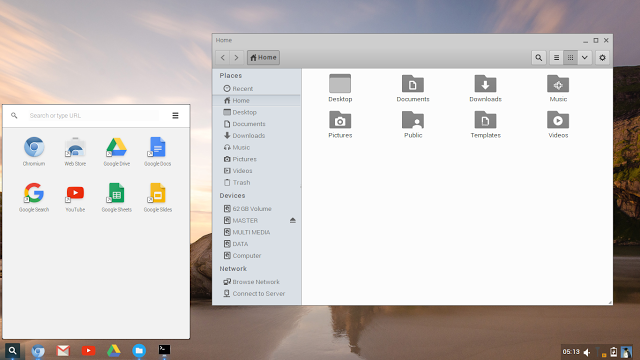

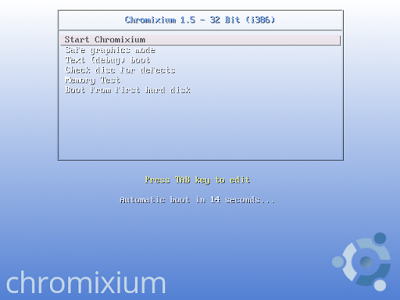
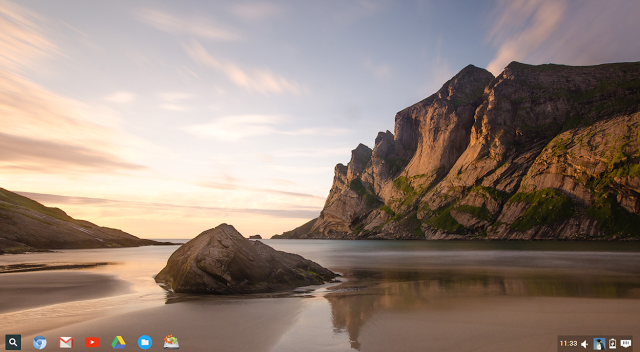
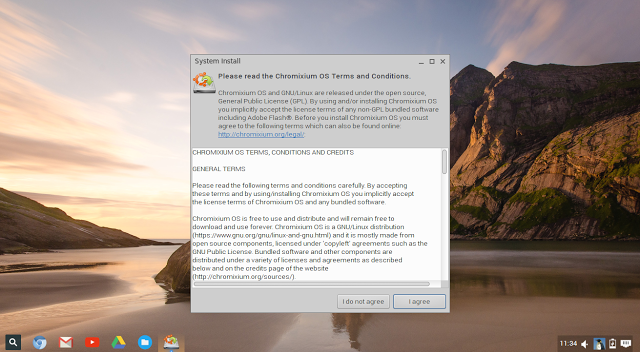
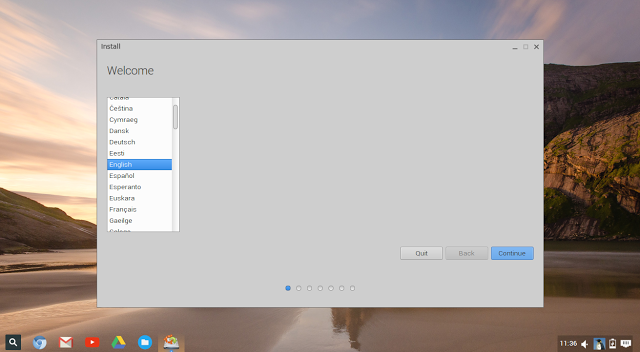


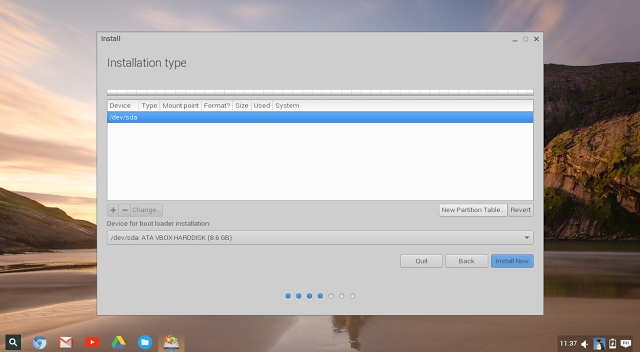
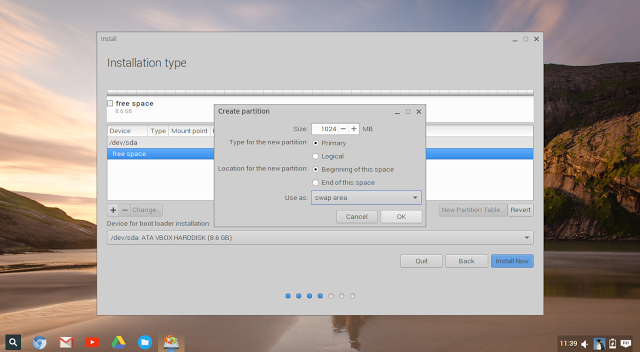
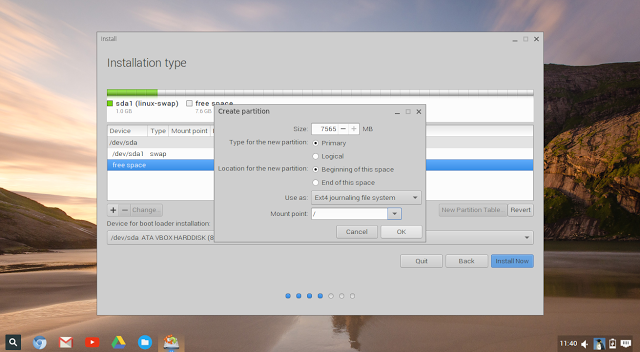
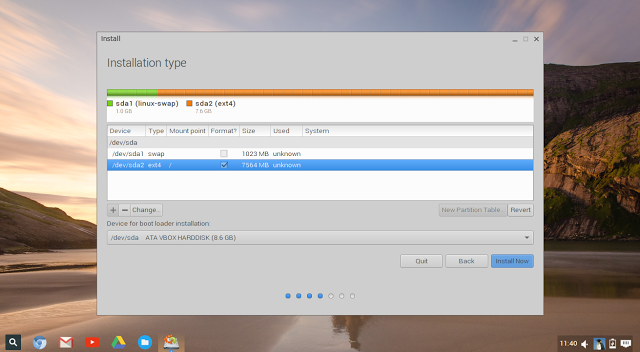
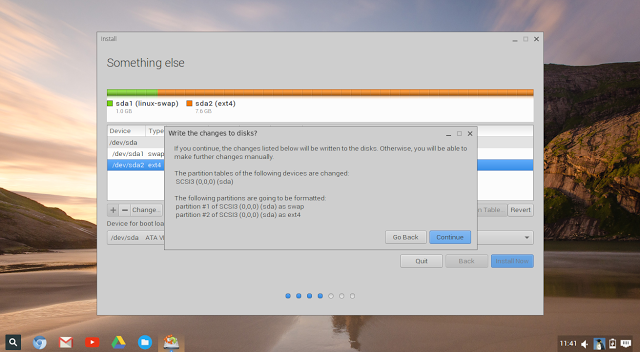
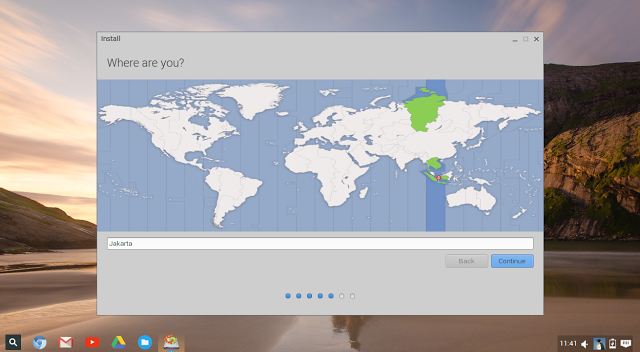
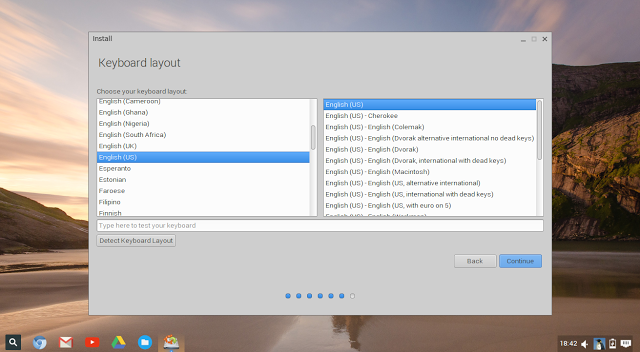

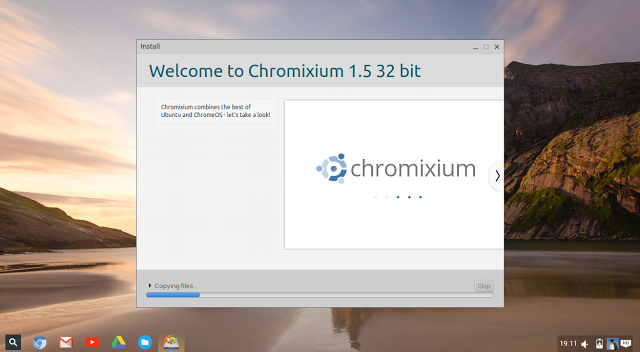
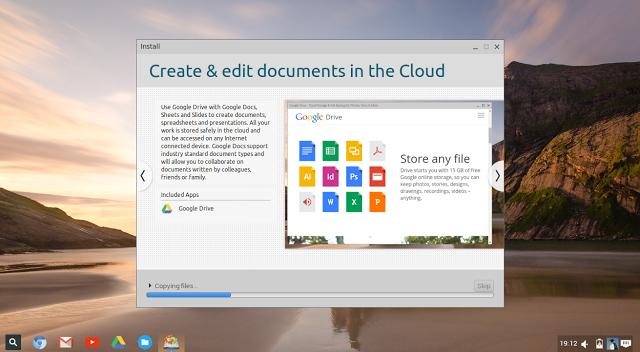
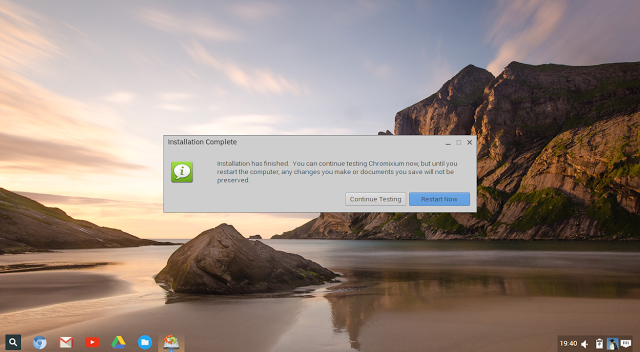
One reply on “Cara Menginstall Chromixium OS Lengkap Dengan Gambar”
Trimak kasih untuk info